手机连wifi能上网电脑却不能上网 手机wifi连通电脑却无法上网
最近有一位用户遇到了一个奇怪的问题:手机可以成功连接到Wi-Fi网络并上网,但是电脑却无法上网,这让他感到非常困惑和困扰。他尝试了各种方法来解决这个问题,但始终没有找到合适的解决方案。这个问题让他感到非常烦恼,他希望能够尽快找到解决办法,让电脑也能够成功连接到Wi-Fi网络并上网。
手机wifi连通电脑却无法上网
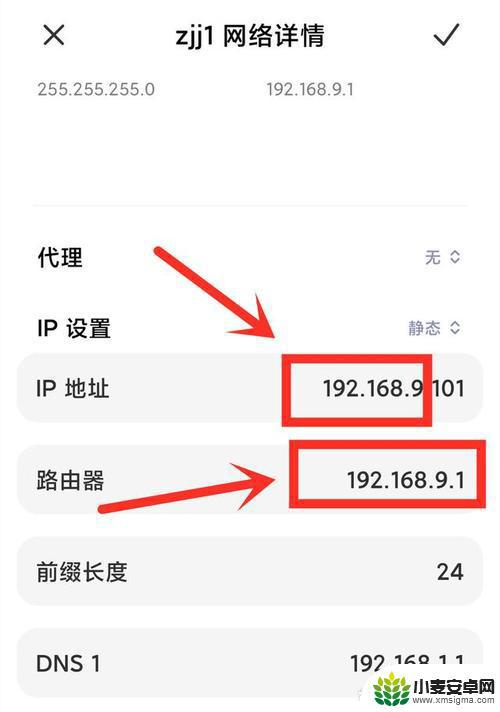
手机连上wifi电脑却连不上怎么处理?
工具
手机(以ios系统为参考)
无线路由 (以Tomato路由系统为参考)
电脑
NO1.检查路由器设置
1.打开连接了当前无线路由器的电脑的浏览器,在地址栏输入192.168.1.1(部分路由器为192.168.0.1,查看路由器的底部标签可获知),登录到当前路由器的web配置界面,用户名和密码默认的话都是admin
2.在路由器的网络设置下,首先找到路由器的WAN口设置选项。正确设置这里的“类型”就是问题的关键。一般常用的类型也就是两个:PPPoE和DHCP。这个根据自己的情况选择。如果是家庭ADSL拨号上网,就选择PPPoE;如果是小区宽带或者 酒店 等有直接的网络接口可用的话,就选择DHCP
3.如果是DHCP的话,就不用进行其他的设置,路由器会自动获取相应的网络设置。选择PPPoE的话,就需要填入正确的用户名和密码,这个都是由网络服务商提供,比如中国电信,忘记密码的可以打10000转人工咨询
4.接下来要检查路由器的LAN口设置。不同品牌的设置其实也大同小异,最主要的就是要开启DHCP功能。这样才能保证设备接入LAN口或连接wifi的时候路由器能为其分配IP地址,DHCP划定分配的IP地址范围要和路由器的IP地址处于同一网段,比如192.168.1.X
5.最后,检查路由器的安全设置。查看是否开启了限制MAC或者IP地址连接的一些安全策略,或者是相应的限速策略,是的话就关闭掉,否则就只有特定MAC或者IP地址的设备才能连接上
NO2.检查手机设置
1.打开手机设置,选择“Wi-Fi”
2.然后,看到当前已经连接上的那个wifi信号,点击最右边的那个蓝色圆圈小箭头
3.点击“忽略此网络”。然后,手机的wifi连接便会断开。这样,再次点击连接该信号源的时候手机也不会自动连接了,而是要重新输入连接的wifi密码,也就是说,手机会重新识别一次该网络,这样就能达到清空原有网络配置的效果
4.当然,如果想清空得更彻底一点,可以依次打开设置-通用-还原,选择“还原网络设置”。这样设备会重启,重启之后。先前所有连接过的网络都不会保存,而是识别为新的网络,需要输入wifi密码才能连接
注意事项
当wifi信号质量不稳定的时候,也会出现这样的情况,解决方法只能是减少障碍物或者拉近距离等
wifi信号不好,有可能是信号之间干扰严重造成的,可以换个频率信道来避开干扰
以上就是关于手机连wifi能上网电脑却不能上网的全部内容,有出现相同情况的用户就可以按照小编的方法了来解决了。
相关教程
-
手机wifi有网络电脑没网络怎么回事 为什么电脑连WiFi没有网络
-
手机连得上wifi电脑连不上的原因 家里的WiFi手机可以上网但电脑却连不上的原因是什么
-
手机能联网电脑无internet 手机连接WiFi无法上网
-
手机和电脑连同一个wifi,电脑上不了网 为什么手机能连上WiFi却无法上网
-
家中wifi手机能用 电脑不行 为什么家里WiFi可以用手机却连不上电脑
-
网络连不上怎么办 wifi 手机 手机WiFi连接成功却无法上网怎么办
-
手机声控拍照怎么操作 手机声控拍照设置步骤
-
vivo如何清理手机内存空间 vivo手机清理干净内存技巧
-
用手机怎么扫描文字成电子版 手机扫描纸质文件制作电子版扫描件
-
华为手机如何开启qq分身 华为手机QQ分身快速设置方法












